Πώς να αλλάξετε Word Wildlock 7 Εικονίδιο 7. Πώς να αλλάξετε το εικονίδιο ετικέτας στην επιφάνεια εργασίας
Τυποποιημένες ονομασίες φακέλου και Αρχεία των Windows Λαμβάνουν από την έκδοση στην έκδοση και, ίσως, κάποιος που κουράζονται από τη σειρά. Ωστόσο, πολλοί χρήστες δεν υποψιάζονται ότι αυτά τα εικονίδια μπορούν να αντικατασταθούν με άλλους. Τα χαρακτηριστικά του συστήματος σε αυτή την άποψη είναι πολύ περιορισμένες, αλλά ευτυχώς, ότι μπορούμε να διαφοροποιήσουμε το σχεδιασμό των Windows 8 σύμφωνα με τις προτιμήσεις σας, οι προγραμματιστές τρίτων κατασκευάζουν.
Θα καταλάβουμε πώς και με τη βοήθεια τι κεφάλαια μπορούν να αλλάξουν τα πρότυπα Εικονίδια των Windows 8 για πιο ελκυστική.
Αλλαγή εικονιδίων εργαλείων των Windows
Εξετάστε την κατάσταση όταν πρέπει να αλλάξετε οποιοδήποτε εικονίδιο ενός φακέλου ή την ετικέτα για να το επισημάνετε μεταξύ των άλλων. Ας υποθέσουμε ότι δεν έχετε ειδικές ευχές για την πρωτοτυπία και θα κανονίσετε τυποποιημένα εικονίδια από τα σύνολα των Windows.
Αλλάξτε την εικόνα του φακέλου
- Ανοίξτε το μενού περιβάλλοντος του φακέλου, το εικονίδιο του οποίου θέλετε να αλλάξετε και επιλέξτε "Ιδιότητες".

- Μεταβείτε στην καρτέλα "Ρυθμίσεις" και κάντε κλικ στο κουμπί "Αλλαγή εικονιδίου".

- Ανοίγει το προεπιλεγμένο εικονίδιο που έχει ρυθμιστεί από τη βιβλιοθήκη συστήματος Shell32. Επιλέξτε την κατάλληλη εικόνα και κάντε κλικ στο OK. Εάν καμία από τις εικόνες δεν σε ικανοποιήσει, μπορείτε να κάνετε κλικ στο "Επισκόπηση" και να επιλέξετε ένα άλλο αρχείο με εικονίδια. Τα εικονίδια περιέχουν διαφορετικές βιβλιοθήκες και εκτελέσιμα αρχεία των Windows, αλλά για να βρείτε κάτι συγκεκριμένο, πρέπει να ξέρετε ακριβώς πού να κοιτάξετε.

- Κάντε κλικ στην κενή επιφάνεια εργασίας και πατήστε F5 - Η επιφάνεια εργασίας θα ενημερωθεί και ο φάκελος θα αλλάξει την προβολή.

- Για να επιστρέψετε το αρχικό εικονίδιο για να επιστρέψετε το φάκελο, ανοίξτε το παράθυρο Αλλαγή εικονιδίων και κάντε κλικ στην επιλογή "Επαναφορά προεπιλεγμένων τιμών".
Αλλαγή τυποποιημένων εικονιδίων επιφάνειας εργασίας
Τα τυποποιημένα εικονίδια επιφάνειας εργασίας στα Windows 8 είναι τα εικονίδια "υπολογιστή", "καλάθι", "αρχεία χρηστών" και "δίκτυο".
- Για να αποκτήσετε πρόσβαση στις επιθυμητές ρυθμίσεις, ανοίξτε τον πίνακα εξατομίκευσης. Για να φτάσετε εκεί, καλέστε το μενού περιβάλλοντος της επιφάνειας εργασίας, κάντε κλικ στο αντίστοιχο στοιχείο.

- Κάντε κλικ στα "Αλλαγή εικονιδίων επιφάνειας εργασίας".

- Στο παράθυρο "Εικόνες", επισημάνετε ό, τι πρόκειται να αλλάξετε και κάντε κλικ στο "Αλλαγή του εικονιδίου".

- Από προεπιλογή, θα ανοίξει το εικονίδιο που έχει ρυθμιστεί από τη βιβλιοθήκη imageres.dll. Επιλέξτε οποιαδήποτε εικόνα και κάντε κλικ στο OK. Το εικονίδιο θα αλλάξει.
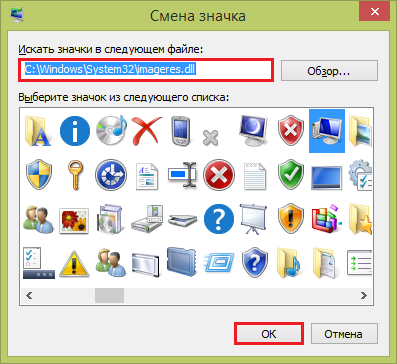
- Για να επιστρέψετε την εικόνα από προεπιλογή στο παράθυρο "Επιτραπέζια", κάντε κλικ στο κουμπί "Κανονικό εικονίδιο".
Αλλάξτε τις εικόνες των ετικετών προγραμμάτων
Οι εικόνες της συντόμευσης του προγράμματος στην επιφάνεια εργασίας δημιουργούνται με βάση τους πόρους του ίδιου του προγράμματος. Το εικονίδιο συνήθως περιέχεται στο εκτελέσιμο αρχείο ή σε οποιαδήποτε βιβλιοθήκη αυτής της εφαρμογής.
- Για να αλλάξετε την εικόνα της ετικέτας, ανοίξτε τις ιδιότητες από το μενού περιβάλλοντος, μεταβείτε στην καρτέλα "Ετικέτα" και κάντε κλικ στην επιλογή "Αλλαγή του εικονιδίου".

- Επιλέξτε μία από τις προτεινόμενες επιλογές ή κάντε κλικ στην επιλογή "Επισκόπηση" και καθορίστε ένα άλλο αρχείο. Στο παράδειγμα μας, το εικονίδιο εφαρμογής Megasync βρίσκεται στο εκτελέσιμο αρχείο megasync.exe.

Αφού επιλέξετε ένα άλλο εικονίδιο και πατήστε OK, η συντόμευση του προγράμματος θα αλλάξει.
Εγκαταστήστε τα εικονίδια από άλλες πηγές
Στο Διαδίκτυο, μπορείτε να βρείτε πολλά χρήματα για το σχεδιασμό των παραθύρων. Αυτά είναι έτοιμη θέματα, τα οποία περιλαμβάνουν εικονίδια φακέλων και εικονιδίων συστήματος και τα θεματικά σύνολα φωτογραφιών σε μορφή ICO (ενιαία εικονίδια), ICL (ομάδα διαφορετικών εικονιδίων μεγέθους) ή PNG (συνηθισμένες εικόνες με στοιχεία διαφάνειας) και εφαρμογές για την αλλαγή των εικονιδίων "ένα κλικ."
Σύνολο εικονιδίων
Για να ορίσετε μια εικόνα ως εικονίδιο σε μορφή PNG, πρέπει πρώτα να το μετατρέψετε στο ICO. Για να το κάνετε αυτό, μπορείτε να χρησιμοποιήσετε ένα απλό πρόγραμμα Aveiconifier2.

Σύρετε το αρχείο PNG στο σωστό παράθυρο του προγράμματος, παίρνουμε το ICO από το αριστερό και το ρίχνουμε στον ίδιο φάκελο. Μετά από αυτό, αλλάζουμε το εικονίδιο φακέλου με τον ίδιο τρόπο που έχουμε εξετάσει παραπάνω. Ως πηγή, καθορίστε ένα φάκελο με ένα σύνολο εικονιδίων.

Αυτό συνέβη στο τέλος:

Αιτήσεις
Προγράμματα για την αλλαγή των εικονιδίων διαθέτουν β σχετικά μεΠερισσότερες ευκαιρίες. Με τη βοήθειά τους, μπορείτε να κάνετε όχι μόνο φακέλους και Εικονίδια συστήματοςΑλλά και τα αρχεία, τα εικονίδια δίσκου στον κατάλογο "υπολογιστή", τα στοιχεία του πίνακα ελέγχου και ούτω καθεξής.
Iconto.
Ως παράδειγμα τέτοιων προγραμμάτων, θεωρήστε το iconto. Το κιτ του περιλαμβάνει περίπου 300 εικονίδια σε διαφορετικά καλλιτεχνικά στυλ, αλλά μπορείτε να εγκαταστήσετε όχι μόνο τους.
- Εκτελέστε το iconto στον διαχειριστή.
- Κάντε κλικ στο στοιχείο "Καθορισμός φακέλου / αρχείου". Ας ελέγξουμε αν το πρόγραμμα μπορεί να αλλάξει τα εικονίδια για ένα πλήρες τύπο αρχείων (πάρτε, για παράδειγμα, κείμενο).

- Επιλέξτε το εικονίδιο. Το πρόγραμμα καθιστά δυνατή την εγκατάσταση εικονιδίων από αρχεία Windows 8, από το δικό σας, μάλλον πλούσιο σετ ή οποιοδήποτε άλλο. Πάρτε μία από τις εικόνες του σετ φρούτων μας.

- Μετά την επιλογή μιας κατάλληλης εικόνας, κάντε κλικ στο κουμπί "Ρύθμιση του εικονιδίου".

Αυτό κάναμε: όλα Αρχεία κειμένου Τώρα φαίνονται πολύ ορεκτικά.

Για να τα επιστρέψετε στην τυποποιημένη φόρμα, πρέπει να κάνετε κλικ στο κουμπί "Αφαιρέστε το εικονίδιο από το φάκελο".

Άλλα προγράμματα λειτουργούν με παρόμοιο τρόπο. Οι δυνατότητές τους είναι αρκετές για να μεταμορφώσουν πλήρως τα παράθυρα, αλλά με την αποκατάσταση στον ίδιο τύπο, μερικές φορές προκύπτουν προβλήματα. Επομένως, προτού εκτελέσετε μια τέτοια εφαρμογή, δημιουργήστε ένα σημείο ανάκτησης σε περίπτωση που το τελικό αποτέλεσμα δεν θα ικανοποιηθεί.
Η εξατομίκευση αποτελεί σημαντικό μέρος όταν εργάζεστε με έναν υπολογιστή. Πολύ πιο βολικό όταν όλα είναι τοποθετημένα "σε μέρη", όπως απαιτείται για τον ιδιοκτήτη. Δυστυχώς, στα Windows 7 Home Basic Παρόμοια λειτουργία απών. Και μερικές φορές είναι απαραίτητο να περιγράψουμε τις ετικέτες συστημάτων ή να αλλάξουν προσεκτικά το μέγεθός τους. Ωστόσο, αυτή η ρύθμιση της επιφάνειας εργασίας είναι δυνατή εάν ένα μικρό σκάψιμο στο σύστημα.
Πώς να βρείτε τα τυπικά εικονίδια
Δυστυχώς, χωρίς σκάψιμο στο σύστημα, η διαμόρφωση των εικονιδίων για την επιφάνεια εργασίας δεν θα συμβεί. Αλλά αν κοιτάξετε λίγο, κάντε το στα Windows 7 με διάφορους τρόπους:
- Εάν αρκετές απλές ετικέτες και μερικά από αυτά - μπορείτε να μεταφέρετε τα απαραίτητα προγράμματα από το μενού "Έναρξη".
- Επιλέξτε τις επιθυμητές ετικέτες, κάντε κλικ σε αυτά Κάντε δεξί κλικΚαι στη συνέχεια - στοιχείο "εμφάνιση στην επιφάνεια εργασίας". Η επιλογή είναι αρκετή, δεδομένου ότι μπορεί να υπάρχουν πολλά εικονίδια.
- Βρείτε ένα παράθυρο με τυποποιημένα εικονίδια και, στη συνέχεια, αφαιρέστε τις επιθυμητές συντομεύσεις από αυτήν.
Είναι ενδιαφέρον ακριβώς ο τρίτος τρόπος, δεδομένου ότι ακόμη και μπορεί να πραγματοποιηθεί με διαφορετικές μεθόδους.
Μέσω της γραμμής εντολών
Πρώτα πρέπει να ανοίξει Γραμμή εντολών Συνδυάζοντας τα πλήκτρα των Windows + R. Μόλις εμφανιστεί το νέο παράθυρο, πρέπει να εισαχθεί η ακόλουθη εντολή: Control.exe desk.cpl, web, 0. Και στη συνέχεια κάντε κλικ στο "Run".

Μέσω "αναζήτηση"
Για να βρείτε την "αναζήτηση", η οποία είναι κρυμμένη έξω από το κουμπί "Έναρξη", η απαιτούμενη λειτουργία, πρέπει να εισαγάγετε το ακόλουθο, πολύ μακρύ και ανεπαρκές όνομα, το οποίο εξάγεται από τη βοήθεια: "Εμφανίζει ή κρύβει τα εικονίδια στην επιφάνεια εργασίας ". Φυσικά, χωρίς αποσπάσματα.
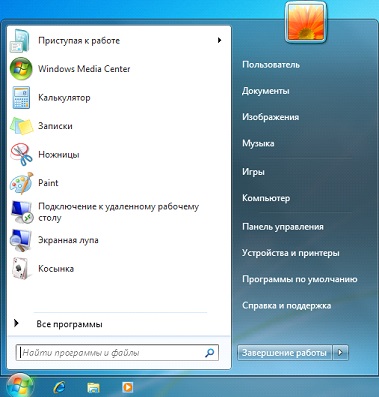
Με την ευκαιρία, υπάρχει μια παρόμοια λειτουργία στον πίνακα ελέγχου. Αρκεί να ανοίξετε την αναζήτηση, η οποία βρίσκεται στην επάνω δεξιά γωνία με τη μορφή μιας δυσδιάκριτης γραμμής και στη συνέχεια εισάγετε τη λέξη "εικονίδια" σε αυτό. Μετά από αυτό, τα Windows 7 θα δώσουν στον χρήστη ένα επιθυμητό παράθυρο.
Αποτέλεσμα
Μετά από οποιαδήποτε ενέργεια που εκτελέστηκε, το παράθυρο θα εμφανιστεί αμέσως στο οποίο θα εμφανιστούν πολλά πρότυπα. Συντομεύσεις των Windows 7. Για να τα βγάλετε, μπροστά στα ονόματά τους στην κορυφή της οθόνης, βάλτε ένα τσιμπούρι. Και αν κάποιος από αυτούς δεν χρειάζεται πλέον - το αντίστοιχο σήμα ελέγχου αφαιρείται.
Επιχειρήσεων Σύστημα Windows 7 και 8 υποστηρίζει εικονίδια σε μορφή.ICO. Στην ιστοσελίδα μας στα σύνολα μπορεί να περιέχεται τόσο από τις μορφές VICO όσο και V.PNG. Για να μετατρέψετε τα εικονίδια S.PNG V.co, μπορείτε να χρησιμοποιήσετε ένα μικρό απλό πρόγραμμα. Swing το πρόγραμμα και κοιτάξτε πώς να μετατρέψετε.
Μετατροπή του εικονιδίου S.png Vico μορφή.
Η μετατροπή χρησιμοποιώντας το πρόγραμμα Aveiconifie συμβαίνει με απλά μια απλή κίνηση του ποντικιού. Εκτελούμε το πρόγραμμα και σύρετε το εικονίδιο στο πεδίο PNG, μετά το οποίο θα έχετε ένα μετατραπεί σε μορφή σε μορφή.ICO στο πεδίο ICO. Από αυτό το πεδίο απλά πάρτε το εικονίδιο και σύρετε εκεί, όπου θέλετε να το αποθηκεύσετε. (Δείτε το στιγμιότυπο οθόνης)
Στο πεδίο ICO, κάντε κλικ στο δεξί κλικ, υπάρχει ένα μενού περιβάλλοντος όπου μπορείτε να επιλέξετε το μέγεθος του εικονιδίου. Για τη μετατροπή, για παράδειγμα Μεγάλος αριθμός Τα εικονίδια, τα διαθέτουν όλα στον εξερευνητή και κάνουν τις ίδιες λειτουργίες που αναφέρονται παραπάνω.
Πρότυπο εγκατάστασης / αντικατάστασης Εικονίδια των Windows 7.
Για να αντικαταστήσετε τα εικονίδια, μπορείτε να χρησιμοποιήσετε το πρότυπο Χαρακτηριστικά των Windows 7. Κάντε δεξί κλικ σε οποιαδήποτε ετικέτα, Ιδιότητες -\u003e καρτέλα ετικέτας -\u003e Αλλαγή εικονιδίουΜετά από την οποία επιλέγω ένα εικονίδιο ICO. (Δείτε το στιγμιότυπο οθόνης)

Η πρώτη μέθοδος είναι πολύ μεγάλη όταν αντικαθιστά ένα μεγάλο αριθμό εικονιδίων, προσφέρουμε να χρησιμοποιήσουμε το πρόγραμμα που σας επιτρέπει να αντικαταστήσετε τα εικονίδια πιο εύκολα και ακόμα και εύκολα να εγκαταστήσετε εικονίδια σε διαφορετικές μορφές αρχείων.
Εκτελέστε το πρόγραμμα, επιλέξτε το πού πρέπει να αλλάξουμε τα εικονίδια μενού, μετά από τα οποία κατάλογος συμφραζόμενων Κάντε δεξί κλικ στο στοιχείο Αλλαγή εικονιδίων, ο αγωγός θα ανοίξει και θα καθορίσετε ήδη τη διαδρομή προς το εικονίδιο.

Νομίζω ότι δεν θα υπάρξουν προβλήματα με την εγκατάσταση των εικονιδίων, αλλά για μια ολοκληρωμένη αντικατάσταση όλων των εικόνων που μπορούμε να προσφέρουμε να δούμε τμήματα ή.
Χαιρετισμούς στο blog σας!
Μετά την ανάγνωση αυτού του άρθρου, θα μάθετε Πώς να αλλάξετε το εικονίδιο στα Windows. Όταν ρυθμίσετε το σύστημα για τον εαυτό σας, μερικές φορές θέλετε να το κάνετε όμορφο και μοναδικό. Αντικατάσταση εικονιδίων, είναι μία από τις επιλογές για μια τέτοια ρύθμιση των Windows.
Το εικονίδιο μπορεί να αλλάξει όχι μόνο για μια συντόμευση ή έναν κατάλογο, αλλά και για στοιχεία όπως το "καλάθι", τα "έγγραφα μου", τον υπολογιστή μου και το περιβάλλον δικτύου.
Πώς να αλλάξετε το εικονίδιο στοιχείου "My Computer" στα Windows XP.
Για να αλλάξετε τα εικονίδια για στοιχεία όπως τα "έγγραφα μου", "Περιβάλλον δικτύου", "Ο υπολογιστής μου" στα Windows XP, ανοίξτε το παράθυρο "Ιδιότητες οθόνης".
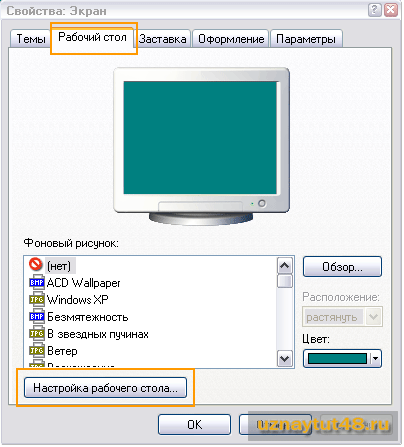
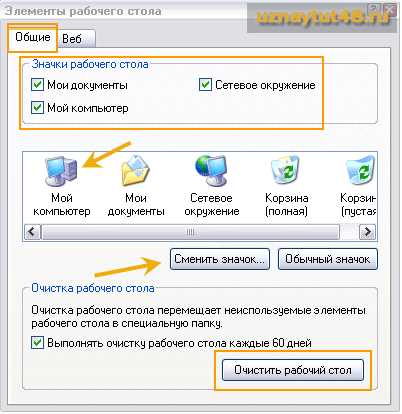
Σε αυτό το παράθυρο, μεταβείτε στην καρτέλα Γενικά. Εδώ στο επάνω τμήμα, μπορούμε να καθορίσουμε ποια εικονίδια πρέπει να εμφανίζονται στην επιφάνεια εργασίας και οι οποίες δεν είναι.
Παρακάτω μπορείτε να αλλάξετε το εικονίδιο για οποιοδήποτε στοιχείο από αυτά που βλέπουμε. Για να το κάνετε αυτό, πρέπει να επισημάνετε το στοιχείο για το οποίο θέλουμε να αντικαταστήσουμε το εικονίδιο και να κάνετε κλικ στο κουμπί "Αλλαγή εικονιδίου".
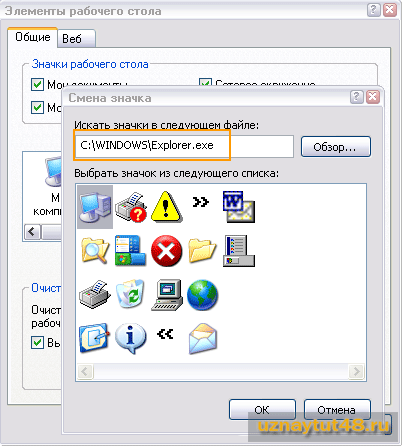
Στη συνέχεια, επιλέξτε ένα νέο εικονίδιο από την προτεινόμενη.
Επίσης, μπορείτε να εκτελέσετε τον οδηγό καθαρισμού επιφάνειας εργασίας. Για να το κάνετε αυτό, κάντε κλικ στο κουμπί "Clear Desktop" και ακολουθήστε τις οδηγίες.
Πώς να αλλάξετε το εικονίδιο φακέλου στα Windows XP.
Για ένα φάκελο στα Windows, μπορείτε επίσης να επιλέξετε μια αρχική εικόνα. Για να αλλάξετε το εικονίδιο του φακέλου, πατήστε το με το δεξί κουμπί του ποντικιού και επιλέξτε "Ιδιότητες".
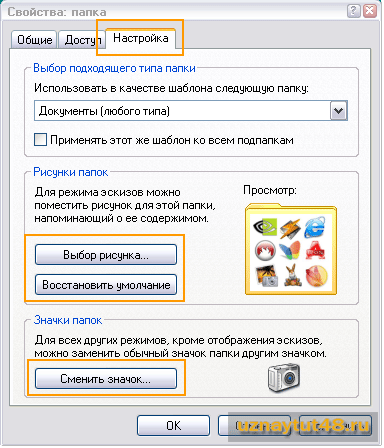
Μεταβείτε στην καρτέλα "Ρυθμίσεις". Εδώ μπορείτε να επιλέξετε μια φωτογραφία για ένα φάκελο που θα εμφανιστεί κατά την προβολή του αγωγού ως σκίτσο. Επίσης, εδώ μπορείτε να επιλέξετε οποιαδήποτε εικόνα για το φάκελο. Για παράδειγμα, μια κάμερα για ένα φάκελο με φωτογραφίες.
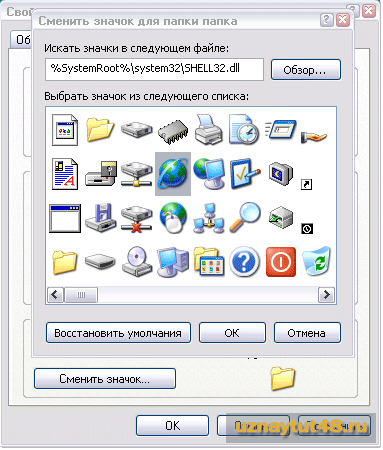
Για να το κάνετε αυτό, κάντε κλικ στο κουμπί "Αλλαγή εικονιδίου" και επιλέξτε οποιοδήποτε από τα αγαπημένα σας. Υπάρχει μια συλλογή εικόνων στα παράθυρα, αλλά αν δεν σας αρέσει, μπορείτε να βρείτε άλλα εικονίδια και εικονίδια στο διαδίκτυο.
Στα Windows 7, η αντικατάσταση των εικονιδίων είναι ελαφρώς διαφορετική από τα Windows XP. Αλλά αλλάζει επίσης εύκολα.
Πώς να αλλάξετε το εικονίδιο στοιχείου "My Computer" στα Windows 7.
Για να ορίσετε ένα νέο εικονίδιο για το "Computer", "Δίκτυο", "Basket" στα Windows 7, πρέπει να ανοίξετε το παράθυρο ρυθμίσεων εικονιδίων επιφάνειας εργασίας.
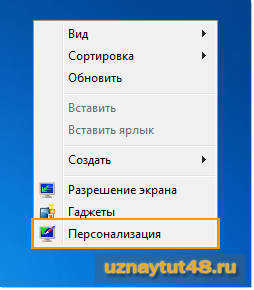
Για να το κάνετε αυτό, ανοίξτε τις ιδιότητες της οθόνης και επιλέξτε "Εξατομίκευση". Στις νεότερες εκδόσεις αυτού του λειτουργικού συστήματος, δυστυχώς όχι.
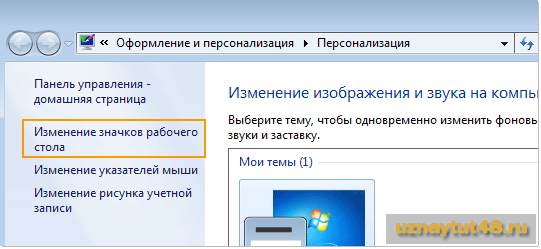
Στη συνέχεια, στο αριστερό τμήμα του νέου παραθύρου επιλέξτε "Αλλαγή των εικονιδίων επιφάνειας εργασίας".
Στο νέο παράθυρο θα υπάρχει μόνο μία καρτέλα "εικονίδια επιφάνειας εργασίας", όπου μπορείτε να καθορίσετε ποια εικονίδια από τα σημεία που παρουσιάζονται, εμφανίζονται στην επιφάνεια εργασίας.
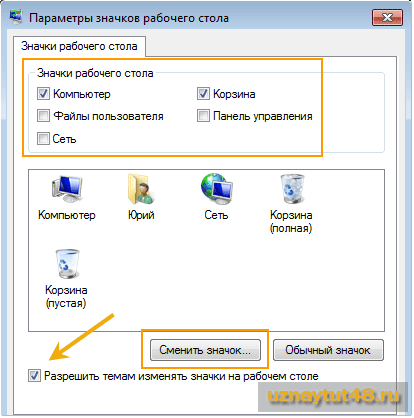
Και το πιο σημαντικό, μπορείτε να αλλάξετε το εικονίδιο για οποιοδήποτε από αυτά τα στοιχεία. Απλά επιλέξτε το στοιχείο που θέλετε και κάντε κλικ στο κουμπί "Αλλαγή εικονιδίου".
Εναλλακτικά, μπορείτε να επιλύσετε τα θέματα των Windows για να αλλάξετε τα εικονίδια μόνοι σας.
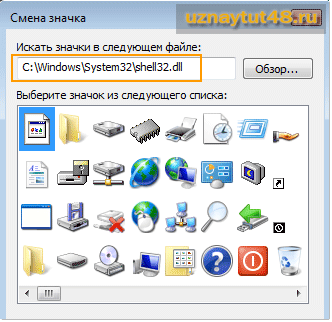
Εάν δεν σας αρέσουν τα τυποποιημένα εμβλήματα, μπορούν επίσης να εγκατασταθούν από το αρχείο Shell32.dll, το οποίο βρίσκεται στον κατάλογο: \\ Windows \\ System32 \\ Shell32.dll.
Ή να εγκαταστήσετε οποιοδήποτε άλλο εικονίδιο.
Πώς να αλλάξετε το εικονίδιο φακέλου στα Windows 7.
Για να αλλάξετε το εικονίδιο του φακέλου, μεταβείτε στις ιδιότητες του φακέλου που χρειάζεστε και μεταβείτε στην καρτέλα Ρυθμίσεις.
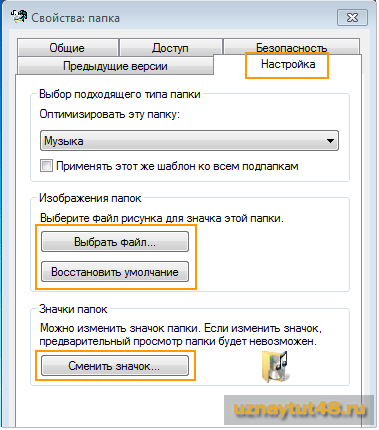
Εδώ μπορείτε επίσης να επιλέξετε ένα σχέδιο για το εικονίδιο φακέλου και να αλλάξετε το ίδιο το εικονίδιο. Για να αλλάξετε το εικονίδιο, κάντε κλικ στο κουμπί "Αλλαγή εικονιδίου" και επιλέξτε οποιοδήποτε σας αρέσει. Για παράδειγμα, για το φάκελο μουσικής, μπορείτε να επιλέξετε το κατάλληλο σχέδιο.
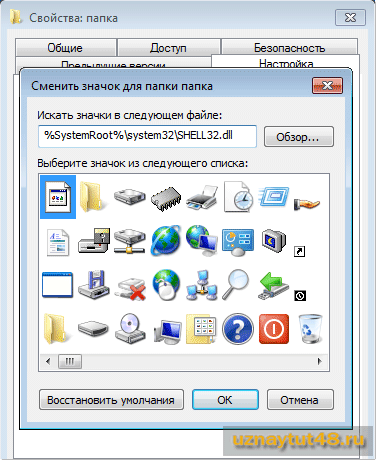
Από προεπιλογή, προσφέρουμε να επιλέξουμε το εικονίδιο όλα του ίδιου καταλόγου Shell32.dll εάν δεν σας ταιριάζει, μπορείτε να ανεβάσετε τις εικόνες των εικονιδίων.
Πώς να αλλάξετε το εικονίδιο ετικέτας στα Windows.
Η αντικατάσταση του εικονιδίου για την ετικέτα είναι η ίδια για όλους εκδόσεις των Windows, έτσι θα σας πω πώς να το κάνετε, Παράδειγμα Windows Xp.
Για να αλλάξετε το εικονίδιο για συντόμευση, κάντε κλικ σε αυτό με το δεξί κουμπί του ποντικιού και επιλέξτε το μενού "Ιδιότητες".
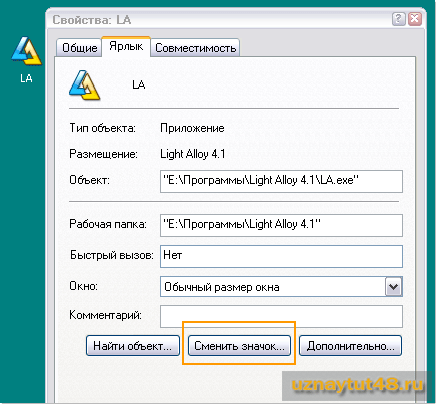
Στη συνέχεια, ανοίξτε την καρτέλα "Ετικέτα" και κάντε κλικ στο κουμπί "Αλλαγή εικονιδίου".
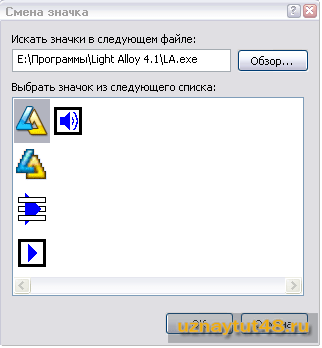
Επιλέξτε ένα νέο εικονίδιο και κάντε κλικ στο "OK". Εάν το τυποποιημένο σύνολο των εικονιδίων δεν σας ταιριάζει και, στη συνέχεια, κάντε κλικ στο κουμπί "Επισκόπηση" και επιλέξτε οποιοδήποτε άλλο εικονίδιο.
Ελπίζω ότι αυτό το άρθρο θα σας βοηθήσει να καταλάβετε τη ρύθμιση των εικονιδίων στην επιφάνεια εργασίας του υπολογιστή σας.
Εάν ξαφνικά αρνήσατε το ποντίκι και πρέπει να εργαστείτε στον υπολογιστή, τότε θα βοηθήσετε στον έλεγχο του δείκτη.
Καλή τύχη!
Εκτός από το φόντο της επιφάνειας εργασίας, των οθόνης και των στυλ χρώματος των παραθύρων, Χρήστες των Windows 7 Έχουν τη δυνατότητα να αλλάξουν τα τυπικά εικονίδια φακέλου και τις συντομεύσεις προγραμμάτων σε οποιοδήποτε άλλο. Μπορείτε να διαφοροποιήσετε το σχεδιασμό του περιβάλλοντος εργασίας ως εικονίδια από βιβλιοθήκες συστήματος και από Πηγές τρίτων. Διαφορετικές συλλογές από όμορφες μινιατούρες είναι διαθέσιμες για δωρεάν λήψη σε πολλούς πόρους Web.
Εγκαταστήστε τα εικονίδια από τη συλλογή των Windows 7
Έτσι θέλετε να αλλάξετε Τυπική εικόνα Φάκελοι για κάτι πιο πρωτότυπο. Πού να πάρετε εικονίδια; Το απλούστερο Ι. Γρήγορη απόφαση - Βρείτε τα στο σύστημα.
Αλλαγή εικονιδίου
- Ανοίξτε τις ιδιότητες φακέλου.

- Μεταβείτε στην καρτέλα "Ρυθμίσεις" και κάντε κλικ στο κουμπί "Αλλαγή εικονιδίου".

- Καθορίστε το εικονίδιο χώρου αναζήτησης. Από προεπιλογή, αυτή είναι μια βιβλιοθήκη συστήματος Shell32.dll, αλλά μπορείτε να επιλέξετε άλλη πηγή. Κάντε κλικ στην κατάλληλη εικόνα και κάντε κλικ στο OK.

Τώρα ο φάκελος μοιάζει με αυτό.

Η βιβλιοθήκη Shell32.dll ως πηγή εικόνων για φακέλους δεν είναι πάντα η πιο επιτυχημένη επιλογή. Τα εικονίδια σε αυτό δεν είναι ιδιαίτερα όμορφα και όχι πάρα πολλά. Άλλες φωτογραφίες μπορούν να βρεθούν στις βιβλιοθήκες του Aclui.dll, Ddores.dll, Moricons.dll και πολλών άλλων.
Για τα εικονίδια προβολής ευκολιών στον υπολογιστή, προσφέρουμε να χρησιμοποιήσουμε ένα δωρεάν βοηθητικό πρόγραμμα προβολής εικόνων: Εμφανίζει όλα τα εικονίδια που αποθηκεύονται Διαφορετικά αρχεία Επιλεγμένο φάκελο. Έτσι, στον κατάλογο C: WindowsSystem32 αυτών των εικόνων αρκετές εκατοντάδες.

Κάνοντας κλικ στο αγαπημένο σας εικονίδιο, θα δείτε το παράθυρο στο κάτω μέρος του παραθύρου, στο οποίο περιέχεται το αρχείο.
Αλλαγή εικόνας
- Για να αλλάξετε την εικόνα του φακέλου, αφήνοντας το πρότυπο εικονίδιο, στην ίδια καρτέλα, στην ενότητα "Εικόνα φακέλων", κάντε κλικ στο κουμπί "Επιλογή αρχείου".

- Επιλέξτε οποιαδήποτε εικόνα της κατάλληλης μορφής και κάντε κλικ στο κουμπί Άνοιγμα.

Ο φάκελός μας δέχτηκε ένα τέτοιο είδος. Η εικόνα που επιλέγεται ως εικόνα μέσα στο φάκελο δεν κινείται.

Εγκατάσταση φακέλων και ετικετών επιτραπέζιων υπολογιστών από πηγές τρίτων
Η συλλογή εικόνων για τους φακέλους και τους επιτραπέζιους υπολογιστές προσφέρουν πολλούς πόρους Web των σχεδιαστών θεμάτων. Αυτό είναι συνήθως ένα σύνολο εικόνων σε μορφή ICO και λιγότερο συχνά - αρχεία Δυναμικές βιβλιοθήκεςΥποστηριζόμενη από τα Windows 7.
Αλλαγή του εικονιδίου φακέλου
Για να αλλάξετε το εικονίδιο του τυπικού φακέλου σε ένα από τα νέα, πρέπει να κάνετε το ίδιο πράγμα που εξετάσαμε παραπάνω: ανοίξτε τις ιδιότητες του φακέλου, κάντε κλικ στο κουμπί "Αλλαγή εικονιδίου", καθορίστε τον τόπο όπου έχετε αποσυσκευάσει τη συλλογή εικονιδίων, και να επιλέξετε ένα από αυτά.

Τα Windows 7 υποστηρίζουν μορφές ICO, ICL, DL και EXE (το τελευταίο μπορεί επίσης να περιέχει εικόνες που επιτρέπεται να χρησιμοποιούν ως εικονίδια και συντομεύσεις).
Αλλαγή ετικετών επιφάνειας εργασίας
Η ετικέτα του προγράμματος στην επιφάνεια εργασίας είναι μια γραφική μινιατούρα που είναι εγκατεστημένη στον υπολογιστή κατά την εγκατάσταση αυτού του προγράμματος. Φυσικά, η εικόνα ετικέτας αποθηκεύεται σε εκτελέσιμο αρχείο εφαρμογής (EXE) και, όπως στην περίπτωση των φακέλων, μπορεί να αλλάξει σε άλλο.
- Ανοίξτε τις ιδιότητες συντόμευσης εφαρμογών και μεταβείτε στην καρτέλα "Ετικέτα". Κάντε κλικ στο κουμπί "Αλλαγή εικονιδίου".

- Καθορίστε τη διαδρομή προς το φάκελο με την επιθυμητή εικόνα (όπως στο προηγουμένως αναθεωρημένο παράδειγμα, μπορούμε να χρησιμοποιήσουμε αρχεία ICO, ICL, DL και EXE). Επιλέξτε το εικονίδιο και κάντε κλικ στο κουμπί Άνοιγμα.

- Επιβεβαιώστε την επιλογή πατώντας OK.

Μετά από αυτό, η ετικέτα του "πειραματικού" προγράμματος μας Συνολικός διοικητής. αποδέχθηκε μια ενημερωμένη προβολή.

Με αυτή τη μέθοδο, τυχόν εικονίδια επιφάνειας εργασίας μπορούν να αλλάξουν, με εξαίρεση το συστηματικό.
Αλλαγή εικονιδίων συστήματος στην επιφάνεια εργασίας
Να αλλάξει εμφάνιση Εικόνες "Υπολογιστής", "Καλάθι", "Δίκτυο" και ριζικό κατάλογο λογαριασμός Χρήστης, πρέπει να εισαγάγετε τον πίνακα εξατομίκευσης (αλλά να σημειώσετε ότι το στοιχείο εξατομίκευσης λείπει στην αρχική σελίδα και στο σπίτι Basic Εκδόσεις των Windows 7).
Για αυτό:
- Κάντε δεξιό κλικ στο ποντίκι, ανοίξτε τις ιδιότητες της επιφάνειας εργασίας και κάντε κλικ στην επιλογή Εξατομίκευση.

- Στην αριστερή πλευρά του παραθύρου του πίνακα, κάντε κλικ στο στοιχείο μενού "Αλλαγή των εικονιδίων επιφάνειας εργασίας".

- Επισημάνετε το επιθυμητό στοιχείο και κάντε κλικ στο "Αλλαγή εικονιδίου".
![]()
- Στο παράθυρο "Αλλαγή εικονιδίων", κάντε κλικ στην επιλογή "Επισκόπηση" και καθορίστε τη θέση του φακέλου με εικονίδια.

Μετά την επιβεβαίωση της επιλογής, ο φάκελος "Computer" θα κάνει μια νέα εμφάνιση.

Πώς να αποκαταστήσετε τις προεπιλογές;
Για να αποκαταστήσετε τις προεπιλογές Εικονίδια συστήματος, Στο παράθυρο "Ρυθμίσεις εικονιδίων επιφάνειας εργασίας", κάντε κλικ στο κουμπί "Κανονικό εικονίδιο".
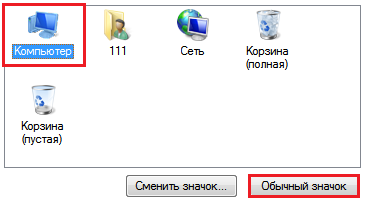
Για να επιστρέψετε στον ίδιο τύπο εικόνων τροποποιημένων φακέλων, σε ιδιότητες, στην καρτέλα "Ρύθμιση", κάντε κλικ στην επιλογή "Επαναφορά προεπιλογών".

Δεν υπάρχουν παρόμοια προγράμματα επιλογής στις ιδιότητες των συντομεύσεων του προγράμματος, οπότε εδώ πρέπει να αναζητήσετε και να επαναφέρετε το αρχικό εικονίδιο χειροκίνητα.



















